
フォロワーさんは増えてるけど
いいねが増えないな・・・
こんな悩みを解決する無料ツールを紹介したいと思います。
Twitterのツールというとこんな感じで

いやいや、多過ぎ・・・
しかもリンク切れしてるのもあるし
ということがあると思うので、2020年に向けて使っていけるツールだけを4つ厳選して紹介します。
いいねをくれているファンを探すツール
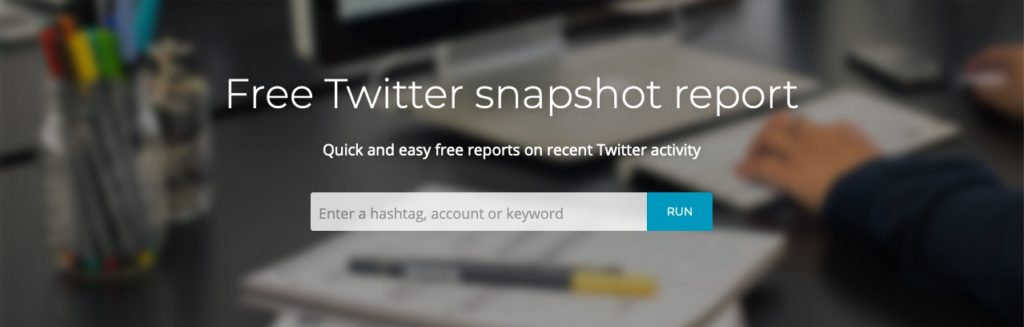
【Free Twitter snapshot report】
このツールを使うと”いいね”や”リツイート”をよくしてくれる自分のフォロワーさんを探すことができます。
英語なのが少し難点ですが使い方はシンプルなのでご安心下さい。
使い方&登録方法
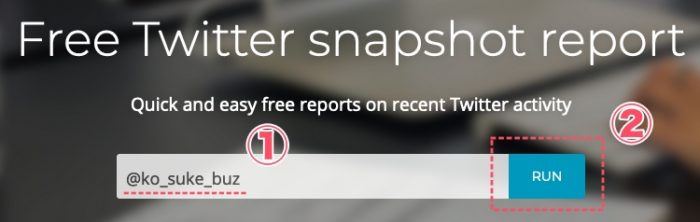
①自分もしくは調べたいアカウントの名前を入力
②『RUN』をクリック
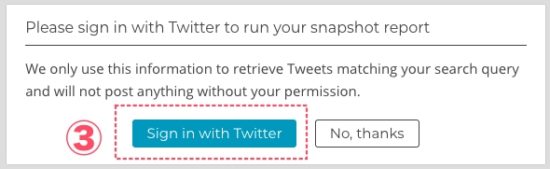
③Twitterでサインインする
文面には、こう書かれています。
ツールを使うならTwitterでサインインしてね
情報はデータ検索に使うだけですよ
データの見かた
ここから説明するデータは検索して日から過去5日間をさかのぼったものです。

⑴インプレッション数
⑵過去4日間のツイートの内訳
| ・regular tweets | 自分のツイート数 |
| ・retweet | リツイートされた数 |
| ・replies | リプ(コメント)数 ※自分の返信も含む |
この辺りは、Twitter公式のアナリティクスでも見ることができるので使い道は省略します。
このツールの最大の使いどころ
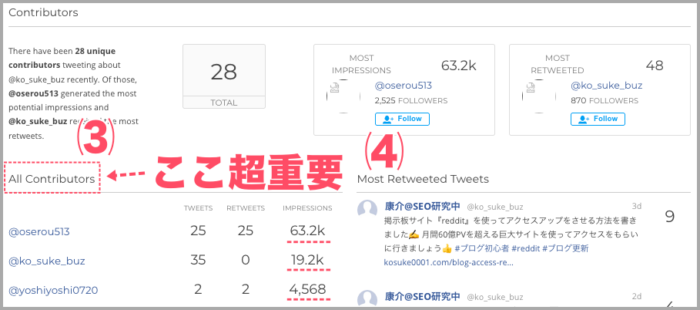
大事なのは『Contributors』です。
ここに表示されているのは以下のデータです。
”自分のツイートをリツイートしてくれていてインプレッションを増やしてくれている人”
例えば僕のアカウントの場合・・・
『@oserou513』さんが25回もリツイートをしてくれているおかげで自分だけでは得られない6万3千ものインプレッションが獲得できているということです。
ここからファンを見つけ次に紹介するツールと組み合わせるとより効果を発揮します。
ファンのTwitter生息時間を調べるツール

基本的な機能はアナリティクスと同じです。
大きく違う部分は他人がTwitterを頻繁に使っている時間帯を調べることができるところです。
文面だけだと悪趣味ですが、Twitterをビジネスライクに使うなら必見のツールになります。
登録方法

①トップページ右上にある『Sign Up』をクリック
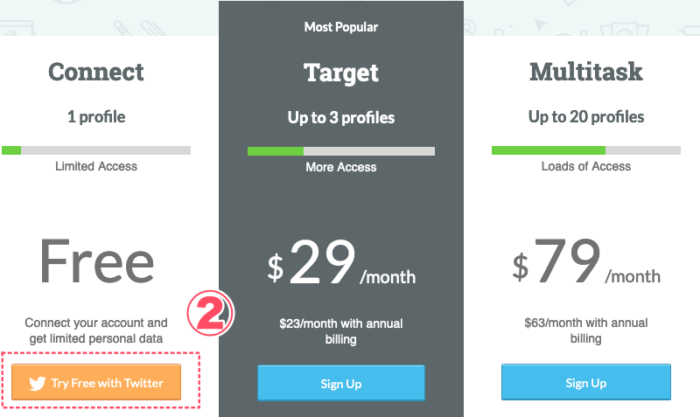
②料金プランの画面で『Free』をクリック
Twitterでサインインします。
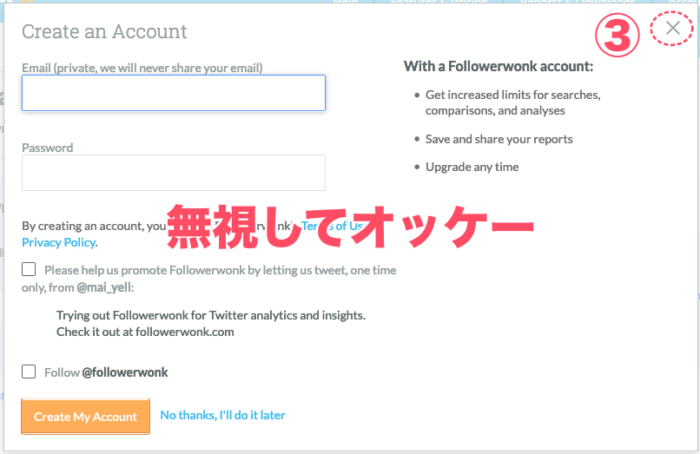
③『Create an account』を無視して消す
アカウント作成を促されますが、作成しなくてもツールは使えますので無視してオッケーです。
これで使えるようになります。
使い方
基本的にはアナリティクス機能なので、今回は目的の機能だけ解説します。

↓ ↓
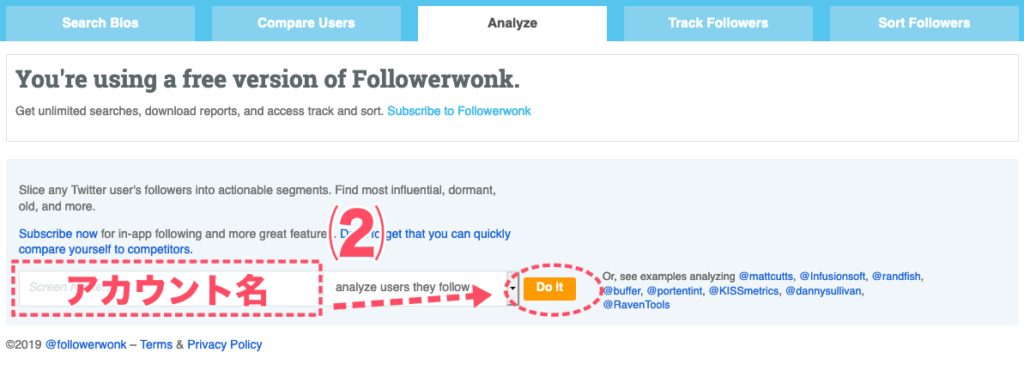
⑴『Analyze』をクリック
⑵アカウント名を入力して『Do it』をクリック
これで、検索したアカウントの以下の情報を調べることができます。
アカウントのフォロワーの活発な時間帯
アカウントの活発な時間帯
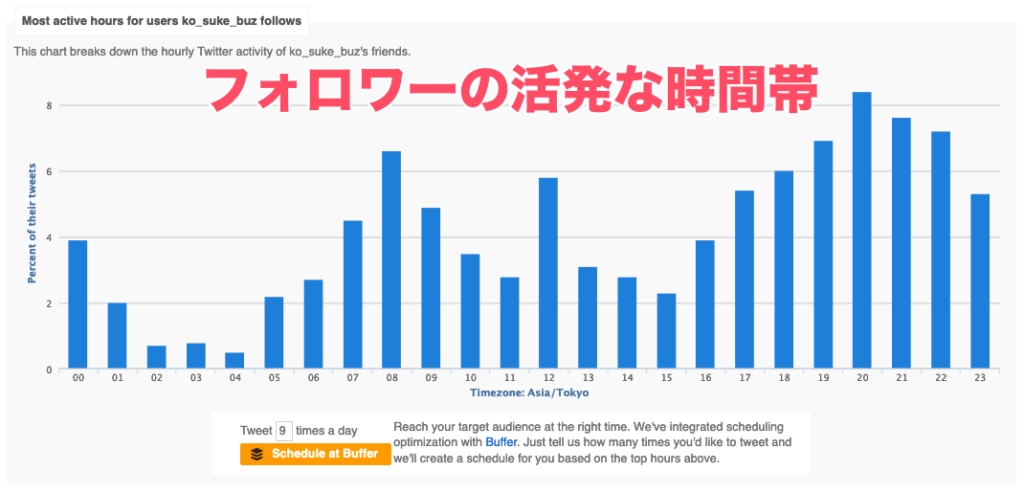
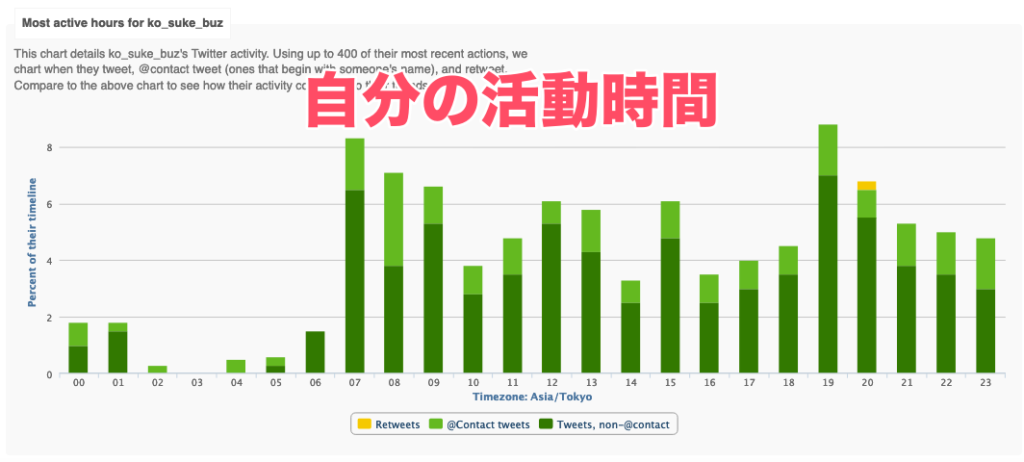
このツールを使うメリット
このツールを使うと以下のようなTwitter運営の効率化が可能です。
仕事や学業などで忙しくて、Twitterに割ける時間が取れない人におすすめの使い方です。

みんなが活発な時間が忙しくて
ツイートできないんだけど・・・
こんな問題があるかも知れませんが、その場合はこのツールで予約ツイートができますので参考にしてみてください。

拡散力のあるアカウントを探すツール

バズっているブログやニュースなどのURLを入力してバズの経路を調べることができるツールです。
拡散力のあるインフルエンサーを見つけることができるので、うまくフォロワーにできれば自分のツイートをバズらせてくれるかも知れません。
登録も不要で無料で使えるのでかなりの神ツールです。
使い方
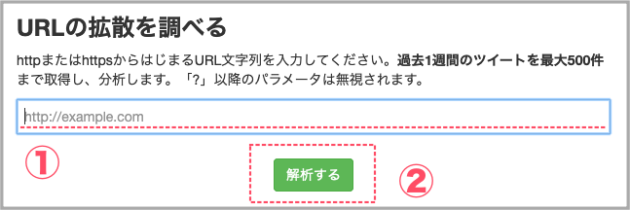
①ブログやニュース記事などのURLを入力
※TwitterアカウントのURLは入力できません
②解析するをクリック
これで、その記事がどれだけの人にツイートされ拡散していくのかが見えます。
データの見かた
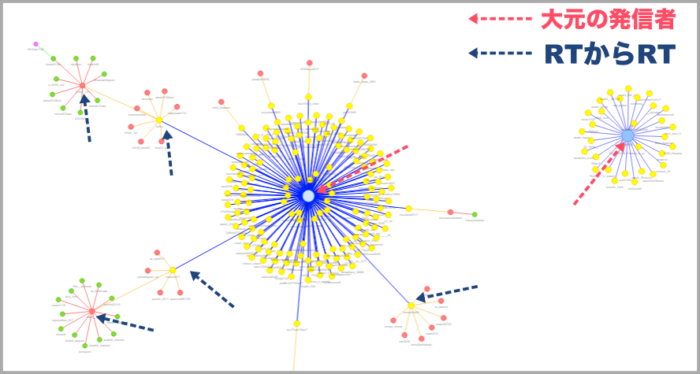
これは国民的アイドル嵐のとあるブログ記事のURLを入力したものです。
URLをツイートした人は2人でそこからさらに拡散しているのが分かります。
有効活用するには?
ライバルのブログやYoutubeのURLを入力して拡散経路を調べてみる
↪︎リツイートしてる人をフォローする
こういった戦略を取ることも考えられます。
無闇にフォロワーだけが増えて”いいね数”が伸び悩んでいるときに効果的です。
注意点

エラーが発生することがありますが、前の画面に戻ってもう一度検索してみるとうまくいきます。
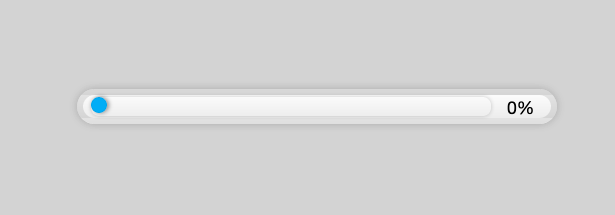
0%からまったく進まない場合、悲しいですが誰もそのURLをツイートしていない可能性があります。
あきらめて別のURLを検索しましょう。
アカウント登録するとどうなる?
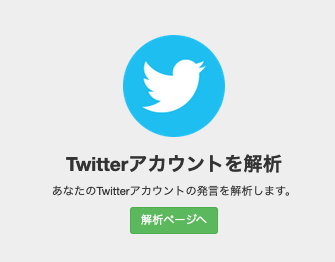
User Localの画面下の方に『解析ページへ』という項目がありアカウント登録が可能です。
これを行うと以下のことが可能になります。

※見にくくてすいません
細かく分析できるようになりますが以下の理由で僕は使ってません。
・個人的に魅力を感じる機能がない
・計測用のHTMLタグをブログのbody内に貼らないといけない
↪︎ブログの表示速度などが落ちたら嫌
この辺りはお好みで使ってみてもいいかもです。
ツイートを多くの人に届けるためのツール

【Rite Tag】
ツイートで使われる『#タグ』がどれくらい効果があるのか分かるツールです。
人気のある#タグを見つけることでツイートをより多くの人に見てもらうことができます。
登録方法

①Twitterかfacebookでサインインする
サインインすればすぐに使えるようになります。
こちらもサインインに抵抗があるなら専用のアカウントを作ってサインインしてください。
使い方
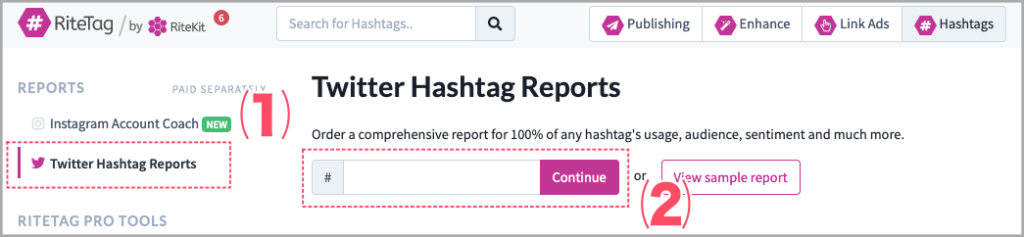
⑴『Twitter Hashtag Reports』に切り替える
⑵#タグを入力して『Continue』をクリック
これで過去24時間内に使われた#タグのデータを見ることができます。
それぞれのデータの意味
例えば、ブログを書く人がよく使う#タグである『ブログ書け』だと、こうなります。

❶使用のオススメの目安
| 青ゾーン | 使われてないので見られない可能性あり |
| 緑ゾーン | 最適な使用量 |
| 赤ゾーン | 使われ過ぎていて埋もれる可能性あり |
緑ゾーンの#タグを使うのがおすすめとされていますがあくまで目安です。
❷ユニークツイート数
『#』を1時間当たりで使われた数
例:
『ブログ書け』が全ユーザーの合計で1時間に33回使われたことを表しています。
❸#タグが生み出したインプレッション
『#』の1時間当たりの合計インプレッション
例:
『ブログ書け』を使った全ユーザーのツイートが1時間当たり合計5万2千回、誰かしらのタイム
ラインで見られたことを表しています。
❹リツイート数
『#』のツイートが1時間でリツイートされた数
例:
『ブログ書け』の#タグをつけたツイートが1時間当たりで4回リツイートされたことを
表しています。
活用方法
なるべくインプレッションの多い#タグを付けることで自分のツイートを目立たせることができ”いいね”をもらう機会を増やすことができます。
ツイートを1日に何十回もしているとブロックやミュートされる可能性があるので、1回のツイートを効果的に届けたいときに活用できます。
まとめ
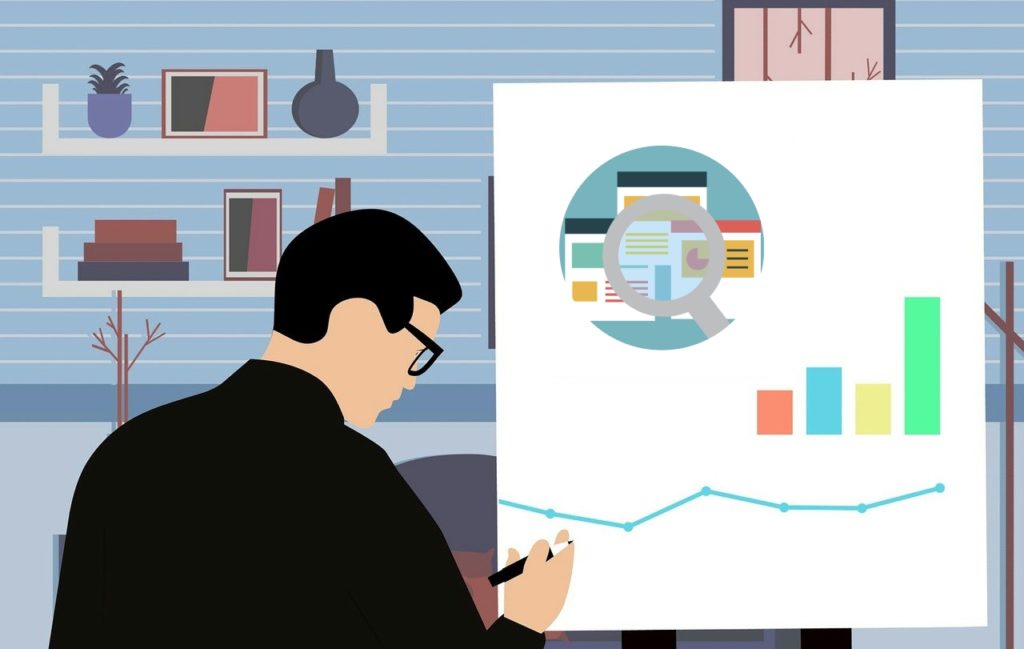
自分のTwitterアカウントのファンを見つける
『Free Twitter snapshot report』
ファンのTwitter内での生息時間を調べる
『followerwonk』
バズの経路からインフルエンサーを見つける
『User Local』
盛り上がってる#タグを見つける
『RiteTag』
以上、4ツールを厳選して解説させていただきました。
優秀なツールばかりなのでぜひ活用してみてください。
